今日は、エクセルで一つのセルに複数の文字候補
表示させて選択できるようにする機能。
プルダウンの設定方法を書いてみました。
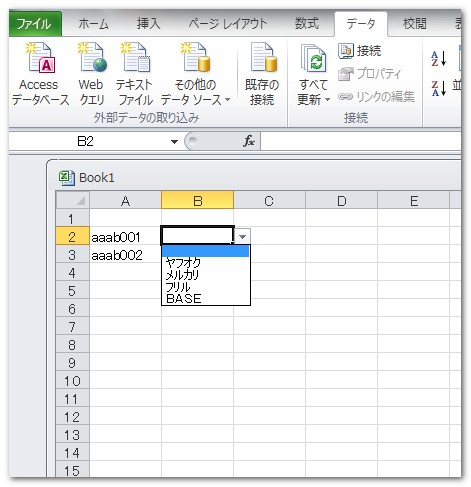
こんな感じに一覧でリストが出てきて
その中から選択できるようにするには。
まずは、リストを反映したい場所を選択します。
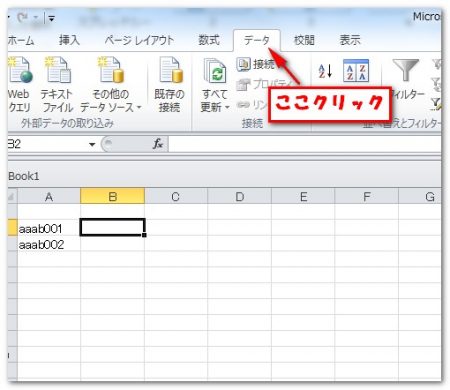
選択出来たら、「データ」をクリック
します。

「データの入力規則」をクリック。
するとメニューが出てきますので、
一番上の「データの入力規則」をクリック。
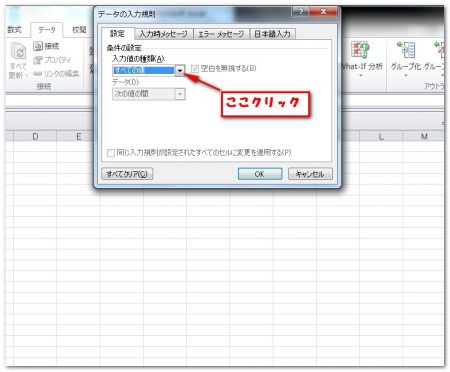
すると図のような窓が出てくるので、
一番上の「入力値の種類」の右側の
▼をクリック。
出てきた中の「リスト」を選択。
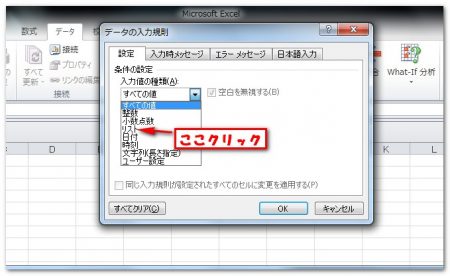
こんな感じです。
選択出来たら、画像のような感じになるので
一番下の「元の値」の所に今回、
エクセルに反映したい文字を記入していきます。
文字を記入する際の注意点
文字と文字の間は、半角カンマで区切る
カンマで区切ったところで縦に並んでいきます。
記入が出来たら「OK」をクリック。
これでプルダウンの設定は完了です。
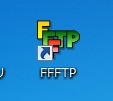

コメント